谷歌浏览器安装后打不开网页的处理方法
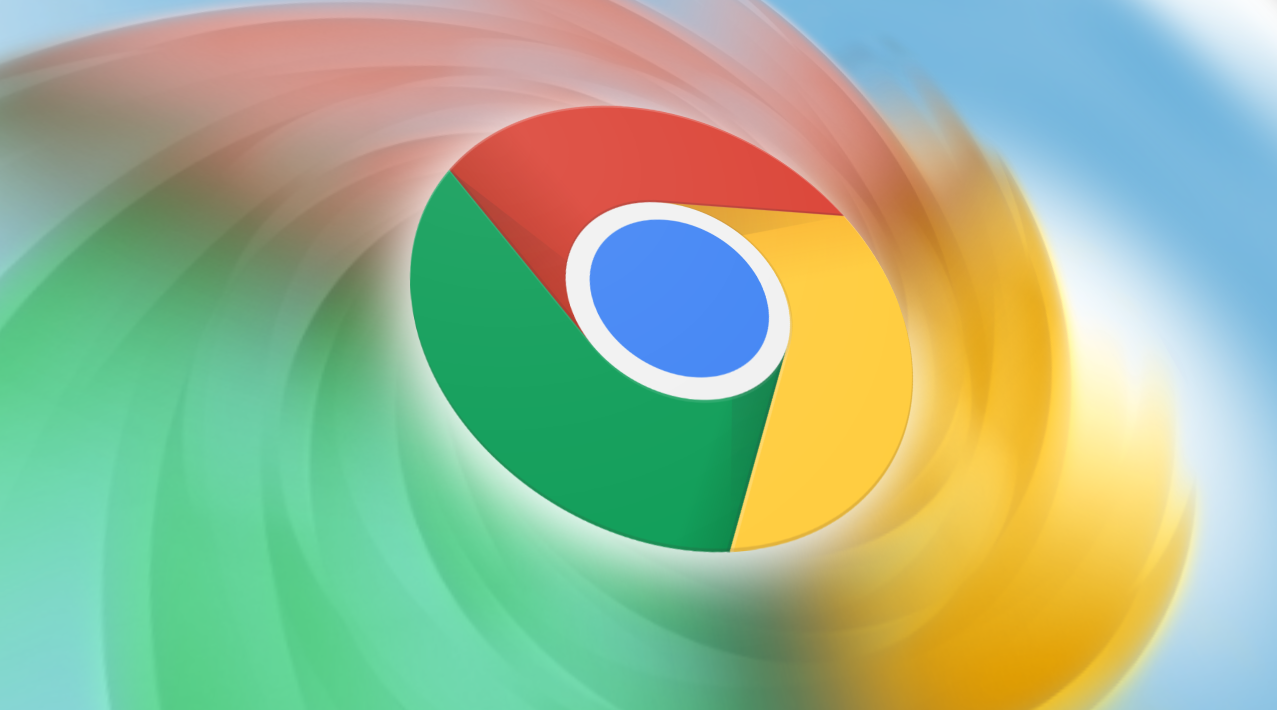
一、检查网络连接
1. 确认设备网络状态:先查看电脑或设备的网络连接是否正常。可以尝试打开其他应用程序(如QQ、微信等)或访问其他网站,看是否能够正常联网。如果其他应用也无法联网,可能是网络问题,需要检查路由器、调制解调器等网络设备是否正常工作,或者联系网络服务提供商解决网络故障。
2. 检查Wi-Fi连接(若适用):如果使用Wi-Fi连接,确保设备已正确连接到Wi-Fi网络,并且信号强度良好。可以尝试靠近路由器,或者重启路由器和设备,重新连接Wi-Fi网络。
3. 查看网络设置:在Windows系统中,进入“控制面板”,选择“网络和共享中心”,查看网络连接状态和相关设置。在Mac系统中,进入“系统偏好设置”,选择“网络”,查看网络配置。确保网络设置正确,没有禁用必要的网络服务。
二、检查浏览器设置
1. 检查代理设置:错误的代理设置可能导致无法打开网页。在谷歌浏览器中,点击右上角的三个竖点,选择“设置”,在“高级”选项中,找到“系统”部分,点击“打开计算机的代理设置”。检查代理设置是否正确,如果不需要使用代理,可以选择“自动检测设置”或“不使用代理”(具体选项可能因系统而异)。
2. 清除浏览器缓存和Cookie:缓存和Cookie中可能存储了错误的网页数据,影响网页的正常加载。在谷歌浏览器中,点击右上角的三个竖点,选择“设置”,在“隐私与安全”部分,点击“清除浏览数据”。选择清除缓存和Cookie的时间范围(可以选择全部时间),然后点击“清除数据”按钮。清除完成后,重新尝试打开网页。
3. 检查扩展程序:某些扩展程序可能与浏览器冲突,导致网页无法打开。在谷歌浏览器中,点击右上角的三个竖点,选择“更多工具”,然后点击“扩展程序”。禁用一些不必要的扩展程序,或者逐个禁用扩展程序后尝试打开网页,以确定是否是某个扩展程序引起的问题。
三、检查防火墙和安全软件
1. 防火墙设置:防火墙可能阻止谷歌浏览器访问网络。在Windows系统中,进入“控制面板”,选择“Windows 防火墙”,点击“允许应用或功能通过Windows 防火墙”。找到谷歌浏览器的相关选项,确保其已被允许通过防火墙。在Mac系统中,进入“系统偏好设置”,选择“安全性与隐私”,点击“防火墙”选项卡,确保谷歌浏览器被允许通过防火墙。
2. 安全软件设置:杀毒软件或其他安全软件可能误将谷歌浏览器的某些操作识别为威胁,从而阻止网页打开。暂时关闭安全软件的实时监控功能,或者将谷歌浏览器添加到信任列表中,然后再次尝试打开网页。不过,关闭安全软件会增加设备感染病毒的风险,所以在完成操作后,要及时重新开启安全软件。
四、检查系统时间和日期
1. 查看系统时间设置:不正确的系统时间和日期可能导致浏览器无法建立安全连接,从而无法打开网页。在Windows系统中,进入“控制面板”,选择“日期和时间”,查看系统时间和日期是否正确。在Mac系统中,进入“系统偏好设置”,选择“日期与时间”,确保系统时间和日期准确。
2. 同步时间:如果系统时间不准确,可以将其与网络时间服务器同步。在Windows系统中,在“日期和时间”设置中,勾选“与Internet时间服务器同步”选项,然后点击“更新现在”按钮。在Mac系统中,在“日期与时间”设置中,勾选“自动设置日期和时间”选项。
五、重置浏览器设置
1. 进入重置页面:在谷歌浏览器中,点击右上角的三个竖点,选择“设置”,在页面底部点击“高级”,然后点击“恢复默认设置”或“重置”按钮(不同版本的浏览器可能表述略有不同)。
2. 确认重置:在弹出的提示框中,确认重置浏览器设置。重置操作会将浏览器的设置恢复到默认状态,但不会删除书签、历史记录等个人数据。重置完成后,重新尝试打开网页,看问题是否解决。
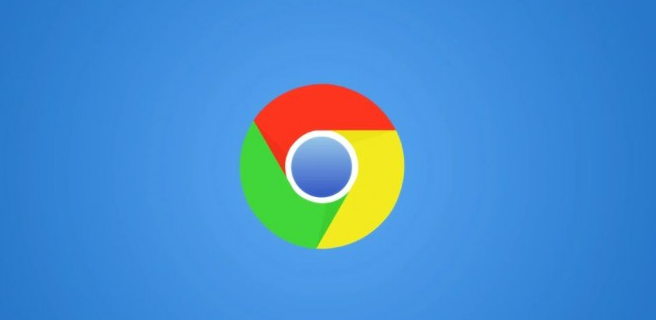
手机谷歌浏览器如何设置字体大小
您可以在手机谷歌浏览器的设置中调整网页的字体大小,使浏览体验更加舒适。

Chrome的硬件加速功能如何调整
针对于Chrome的硬件加速功能如何调整这一问题,本文给大家提供了详细的解答,快来一起看看吧。
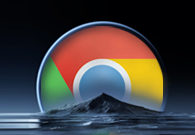
如何通过Chrome浏览器分析网页的API响应
很多用户对于如何通过Chrome浏览器分析网页的API响应还存在疑惑,不知道怎么操作,于是,本文为大家提供了详细的操作方法,一起看看吧。
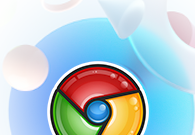
Chrome如何快速访问最近关闭的页面
本文将通过多种方法为大家解答一下Chrome如何快速访问最近关闭的页面,希望可以帮助大家更好地使用Chrome。
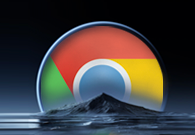
谷歌浏览器崩溃怎么修复
谷歌浏览器崩溃怎么修复?下面就让小编给大家带来谷歌浏览器页面崩溃解决方法一览,有需要的朋友千万不要错过了。
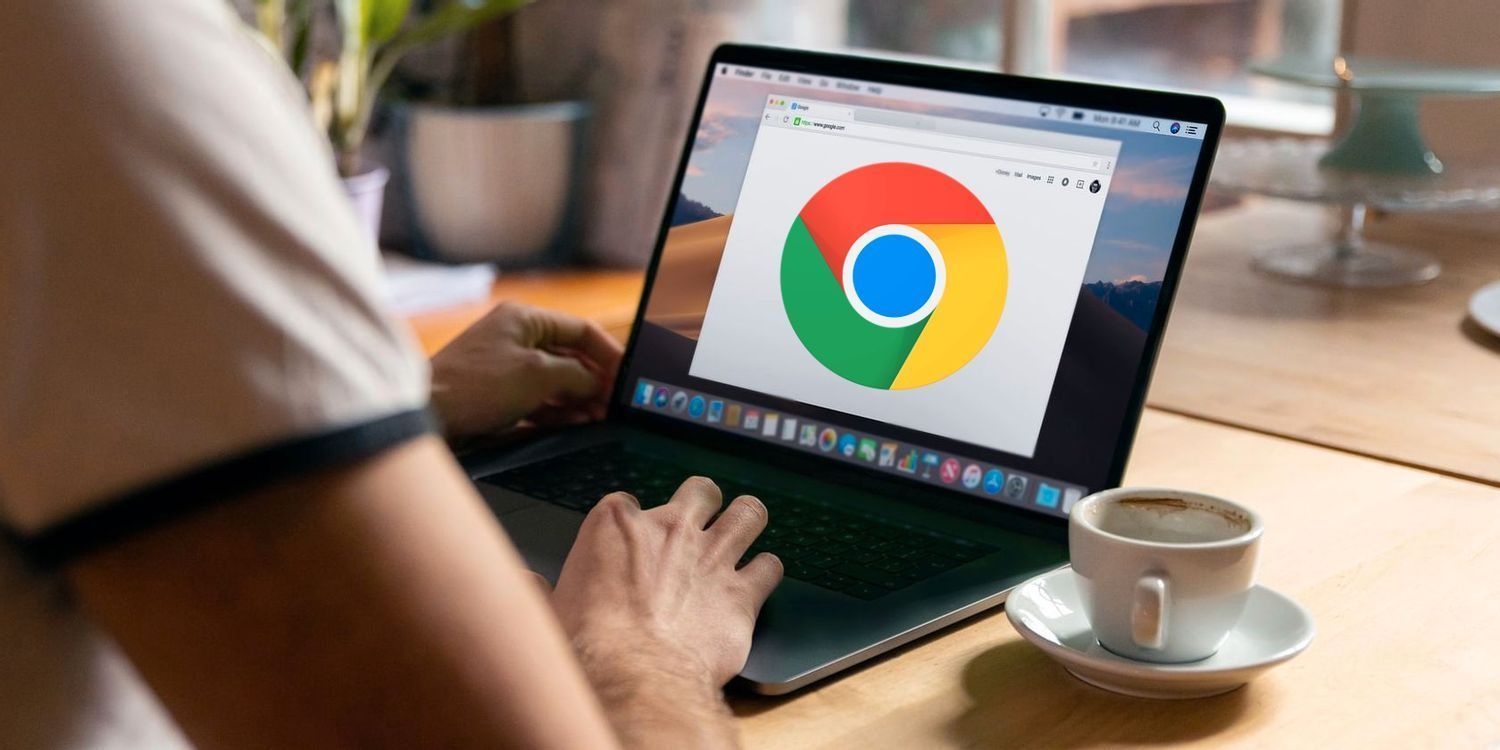
如何在安卓端谷歌浏览器中使用手势控制网页
讲解如何在安卓端Chrome浏览器中使用手势控制网页,提高浏览操作的便捷性,让交互更加高效直观。

如何利用谷歌浏览器调试网络请求
我们可以通过利用谷歌浏览器的开发者工具调试网络请求,这样我们就能对网络活动进行分析和优化。

如何在centos上安装chrome浏览器?
centos安装谷歌chrome浏览器的步骤是怎样的?centos是Linux发行版之一,centos系统默认自带Firefox。

谷歌浏览器无法定位程序输入点
本网站提供谷歌官网正版谷歌浏览器【google chrome】下载安装包,软件经过安全检测,无捆绑,无广告,操作简单方便。

Chrome下载慢如龟速,如何提升chrome下载速度?
说到心目中的“最爱”浏览器,小编认为Chrome无疑是大家的“最爱”!说到这,很多人会因为这三点而对Chrome竖起大拇指。

谷歌浏览器下载失败提示病毒扫描失败怎么解决?
我们在使用浏览器时,往往需要安装各种插件来实现各种功能。然而,最近有用户使用谷歌Chrome下载一个插件时,显示病毒扫描失败,插件无法安装。

win8.1系统下载谷歌浏览器提示“没有注册类”如何解决?
现在很多用户都在用谷歌Chrome。一位win8 1系统用户下载了谷歌Chrome,安装在c盘,但打开谷歌Chrome时,弹出了“没有注册类”的提示。

谷歌浏览器右下角的广告弹窗怎么关闭<无需下载轻松解决>
谷歌浏览器右下角的广告弹窗怎么关闭,小编教你如何关闭令人生烦的网页弹窗

如何修复 Google Chrome 上的配置文件错误?<修复方法>
通常,当用户打开 Google Chrome 网络浏览器时,会注意到“发生配置文件错误”错误。它是浏览互联网的最佳网络浏览器之一。因为它支持一系列富有想象力的功能以提高效率。

如何减少Chrome CPU使用率和电池消耗?
谷歌浏览器可以说是当今性能最快的浏览器,但这种速度是有代价的。

如何查找错误日志以解决 Chrome 问题?
如果您在使用 Chrome 时遇到问题,错误日志可以帮助您排查问题。这是您可以这样做的方法。

如何在所有 Chrome 扩展中搜索危险的 unsafe-eval?
在本指南中,我将向您展示如何在所有已安装的 Chrome 扩展程序中搜索危险的 unsafe-eval 内容安全策略。该方法也适用于安装在其他浏览器中的扩展,前提是扩展文件可以纯文本格式读取。

如何将自定义过滤器添加到 Chrome 广告拦截扩展 µBlock?
几个月前,我在 Ghacks 上查看了Chrome 扩展程序Block ,我非常喜欢它,因为它提供了与其他扩展程序相同级别的广告和干扰拦截,但占用空间更小。





